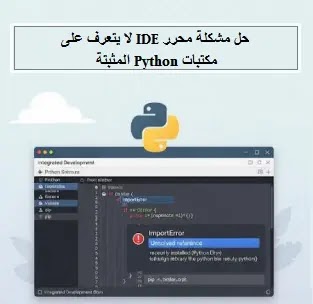
حل مشكلة محرر IDE لا يتعرف على مكتبات Python المثبتة
أهمية بيئة التطوير المتكاملة وتحديات إدارة المكتبات
تُعد بيئات التطوير المتكاملة (IDEs) مثل PyCharm وVS Code و
Jupyter Notebook أدوات لا غنى عنها لمطوري Python.
فهي توفر بيئة شاملة لكتابة الكود، تصحيح الأخطاء، وإدارة المشاريع.
ومع ذلك، يواجه العديد من المطورين مشكلة شائعة ومحبطة :
عدم قدرة محرر IDE على التعرف على بعض مكتبات Python المثبتة حديثًا
(IDE Not Recognizing Newly Installed Python Libraries) بشكل صحيح.
قد يظهر هذا على شكل أخطاء في الاستيراد (ImportError) داخل IDE،
على الرغم من أن المكتبة قد تكون مثبتة بنجاح عبر pip وتعمل من سطر الأوامر.
يهدف هذا المقال إلى استكشاف الأسباب الجذرية لـ فشل IDE في التعرف على
المكتبات (IDE Library Recognition Failure)، تشخيص الأعراض،
وتقديم حلول عملية ومفصلة (Detailed Practical Solutions) ونصائح للوقاية
(Prevention Tips) لضمان بيئة تطوير سلسة ومستقرة
(Smooth and Stable Development Environment).
لماذا لا يتعرف محرر IDE على مكتبات Python المثبتة حديثًا ؟
لا يتعرف محرر IDE على مكتبات Python المثبتة حديثًا غالبًا بسبب استخدام بيئة
Python خاطئة أو مختلفة عن التي تم تثبيت المكتبة فيها، أو مشاكل في مسار
Python (Python Path) داخل IDE، أو الحاجة إلى إعادة تحميل ذاكرة التخزين
المؤقت لـ IDE، أو وجود تعارضات بين المكتبات أو البيئات.
هذا يؤدي إلى ImportError حتى لو كانت المكتبة مثبتة.
الأسباب الجذرية لمشكلة عدم التعرف IDE على مكتبات Python المثبتة
تتعدد الأسباب المحتملة لعدم قدرة IDE على التعرف على المكتبات المثبتة، وتشمل:
1- استخدام بيئة Python خاطئة (Incorrect Python Environment):
- المشكلة الرئيسية : يتم تثبيت مكتبات Python في بيئات Python محددة.
إذا قمت بتثبيت مكتبة في بيئة Python عامة (Global) أو بيئة افتراضية
(Virtual Environment) معينة، وقام IDE الخاص بك بتكوينه لاستخدام بيئة
Python مختلفة تمامًا، فلن يتمكن من "رؤية" المكتبة المثبتة.
- التأثير : يظهر خطأ ImportError لأن المكتبة غير موجودة في المسار الذي يبحث فيه IDE.
2- مشاكل في مسار Python (Python Path) داخل IDE :
- عدم التحديث : قد لا يقوم IDE بتحديث مسار البحث الخاص به
(PYTHONPATH) تلقائيًا بعد تثبيت مكتبات جديدة، أو قد تكون هناك
إعدادات خاطئة في مسار البحث داخل إعدادات المشروع.
- التأثير: IDE لا يعرف أين يبحث عن المكتبات المثبتة.
3- ذاكرة التخزين المؤقت لـ IDE (IDE Cache Issues) :
- التلف أو عدم التحديث : تحتفظ معظم IDES بذاكرة تخزين مؤقتة (Cache)
لبيئات Python والمكتبات لتحسين الأداء. إذا أصبحت هذه الذاكرة التخزينية تالفة أو
لم يتم تحديثها بعد تثبيت مكتبات جديدة، فقد تستمر في الإشارة إلى حالة قديمة للمكتبات.
- التأثير : IDE يعتقد أن المكتبة غير موجودة.
4- تعارضات المكتبات أو البيئات
(Library or Environment Conflicts) :
- التبعيات : قد تتعارض إصدارات مختلفة من المكتبات مع بعضها البعض،
أو قد تكون هناك مشاكل في تبعيات المكتبات.
- مشاكل في التثبيت : قد لا تكون المكتبة قد تم تثبيتها بالكامل أو بشكل صحيح في البداية.
5- عدم إعادة تشغيل IDE (IDE Not Restarted) :
بعد تثبيت مكتبات جديدة، يحتاج IDE عادةً إلى إعادة تشغيل كاملة ليقوم بإعادة
فحص بيئة Python وتحديث ذاكرة التخزين المؤقت الخاصة به.
حلول عملية مفصلة لمعالجة عدم تعرف IDE على مكتبات Python
يتطلب حل مشكلة عدم تعرف IDE على المكتبات نهجاً منهجياً يركز على تكوين البيئة وإدارة IDE.
أولاً : التحقق من بيئة Python الصحيحة
(Verify Correct Python Environment)
1- تحديد بيئة Python النشطة
(Identify Active Python Environment) :
- من سطر الأوامر : افتح الطرفية (Command Prompt/Terminal) واكتب :
pip list
--
أو
pip freeze
--
للتأكد من أن المكتبة التي تبحث عنها مدرجة.
ثم، لمعرفة مسار Python الذي يستخدمه pip :
where python # على Windows
which python # على Linux/macOS
--
أو
python -c "import sys; print(sys.executable)"
--
* الخطوة الأولى والأكثر أهمية هي التأكد من أنك تستخدم نفس بيئة Python في
IDE الخاص بك التي قمت بتثبيت المكتبة فيها باستخدام pip.
- عدم التوافق بين البيئات هو السبب الأكثر شيوعًا لمشاكل عدم التعرف على المكتبات.
2- تكوين IDE لاستخدام البيئة الصحيحة :
أ) - PyCharm :
- اذهب إلى File -> Settings (أو Preferences على macOS) -> Project
: [اسم مشروعك] -> Python Interpreter.
- من القائمة المنسدلة "Python Interpreter"، اختر البيئة التي تحتوي على المكتبة المثبتة.
- إذا لم تكن موجودة، انقر على أيقونة الترس (Add Interpreter) وأضف
- المسار إلى مفسر Python الصحيح (عادةً ما يكون ضمن مجلد venv أو env لمشاريع البيئة الافتراضية).
ب) - VS Code :
- افتح لوحة الأوامر (Ctrl+Shift+P أو Cmd+Shift+P).
- اكتب Python: Select Interpreter واختر البيئة الصحيحة من القائمة.
- تأكد من أن المجلد الذي يحتوي على مشروعك هو المجلد الرئيسي المفتوح في VS Code، وليس مجلدًا فرعيًا.
ج) - Jupyter Notebook/Lab :
- تأكد من أنك قمت بتثبيت المكتبة في بيئة Python التي تم إطلاق Jupyter Notebook منها.
- إذا كنت تستخدم بيئات افتراضية، تأكد من تنشيط البيئة قبل تشغيل Jupyter.
- يمكنك أيضًا تثبيت ipykernel في بيئتك الافتراضية ثم إضافتها كنواة (Kernel) في Jupyter :
pip install ipykernel
python -m ipykernel install --user --name=my_env_name
--
ثم اختر هذه النواة في Jupyter .
ثانياً : تحديث وإعادة تهيئة IDE (IDE Refresh & Reinitialization)
1- إعادة تشغيل IDE (Restart IDE) :
بعد التأكد من البيئة الصحيحة وتثبيت المكتبة، أغلق IDE تمامًا وأعد فتحه.
هذا يجبره على إعادة فحص بيئة Python ومساراتها.
2- إعادة تحميل ذاكرة التخزين المؤقت
(Invalidate Caches / Clear Cache) :
- PyCharm : اذهب إلى File -> Invalidate Caches / Restart.... اختر
"Invalidate and Restart". هذا سيمحو ذاكرة التخزين المؤقت الخاصة
بـ PyCharm ويجبره على إعادة فحص كل شيء.
- VS Code : لا يوجد خيار "إلغاء ذاكرة التخزين المؤقت" مباشر.
عادةً ما يكفي إعادة تشغيل VS Code، أو إعادة تحميل نافذة المشروع
(Ctrl+Shift+P ثم Reload Window). إذا استمرت المشكلة، حاول حذف
مجلد __pycache__ داخل مشروعك أو مجلد /.vscode في بعض الحالات.
ثالثاً : حلول إضافية (Additional Solutions)
1- التثبيت الصحيح للمكتبة (Correct Library Installation) :
- إعادة التثبيت : حاول إلغاء تثبيت المكتبة ثم إعادة تثبيتها :
pip uninstall library_name
pip install library_name
--
التحقق من الأخطاء : انتبه لأي رسائل خطأ أثناء عملية تثبيت pip.
2- استخدام البيئات الافتراضية (Virtual Environments) :
- أفضل ممارسة : يُنصح دائمًا باستخدام البيئات الافتراضية
(Virtual Environments) لكل مشروع Python.
هذا يضمن أن المكتبات المثبتة لمشروع معين لا تتعارض مع مشاريع
أخرى أو مع تثبيت Python العام للنظام.
3- إنشاء وتفعيل بيئة افتراضية :
python -m venv my_project_env # إنشاء بيئة جديدة
source my_project_env/bin/activate # تفعيل على Linux/macOS
.\my_project_env\Scripts\activate # تفعيل على Windows (CMD)
# ثم قم بتثبيت المكتبات داخل هذه البيئة :
pip install library_name
--
ثم قم بتكوين IDE لاستخدام هذه البيئة الافتراضية كما هو موضح أعلاه.
4- فحص مسار النظام (System PATH) :
تأكد من أن مسار Python الذي تستخدمه IDE مضاف بشكل صحيح إلى
متغيرات بيئة النظام PATH. هذا عادة ما يكون تلقائيًا عند تثبيت Python، ولكن قد تكون هناك استثناءات.
5- مشاكل صلاحيات (Permissions Issues) :
في بعض الأحيان، قد تكون هناك مشاكل في صلاحيات الوصول إلى مجلدات المكتبات.
تأكد من أن لديك صلاحيات القراءة والكتابة الكافية في مجلدات بيئة Python.
* الخلاصة
مفتاح بيئة تطوير مستقرة هو فهم البيئات
يُعد فشل محرر IDE في التعرف على مكتبات Python المثبتة حديثًا مشكلة شائعة
يمكن أن تعيق سير عمل المطور. من خلال التحقق الدقيق من بيئة Python
المستخدمة، وإعادة تهيئة ذاكرة التخزين المؤقت لـ IDE، واتباع أفضل
الممارسات في إدارة البيئات الافتراضية، يمكنك حل معظم هذه المشكلات بنجاح.
تذكر أن الاهتمام بالتفاصيل والنهج المنهجي في استكشاف الأخطاء هما
مفتاح ضمان بيئة تطوير سلسة وفعالة لمشاريع Python الخاصة بك.